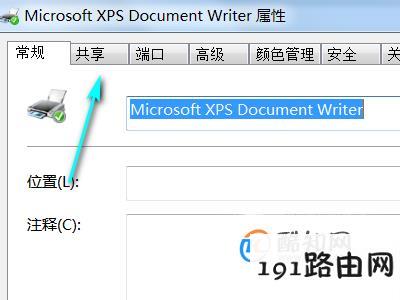打印机共享怎么设置win7和xp(Win7如何设置打印机共享)
win7系统和xp系统怎么共享打印机
1、首先打开“网络和共享中心”,选择“更改高级共享设置”
2、将“启用网络发现”和“启用文件和打印机共享”勾选,然后保存修改。
3、接着打开“计算机”右键菜单,选择“管理”
4、在“计算机管理”中,我们依次点击:本地用户和组—用户—Guest ,双击Guest 。
5、“Guest属性”中,将“账户已禁用”取消勾选,然后确定。
6、接着打开开始菜单,输入 secpol.msc 并回车。
7、打开“本地安装策略”之后,依次点击:本地策略—用户权限分配—拒绝从网络访问这台计算机,并双击“拒绝从网络访问这台计算机”
8、接着在“拒绝从网络访问这台计算机 属性”中,选中“Guest ”,将其删除,然后确定。
9、然后依次点击:本地策略—安全选项—网络访问:本地账户的共享和安全模型,并双击“网络访问:本地账户的共享和安全模型”
10、在“网络访问:本地账户的共享和安全模型 属性”中,选择“仅来宾—对本地用户进行身份验证,其身份为来宾”,确定退出。
11、找到需要局域网共享的文件或文件夹,打开右键菜单依次选择:共享—特定用户。
12、然后再下拉列表中选择"Guest" ,然后点击“共享”
13、到这里Win7局域网共享设置就完成了
再进行常规的打印机共享过程,基本上就能正常添加了。

win7怎样共享xp上的打印机
1.设置xp系统上的打印机共享:找到控制面板→打印机和传真→选中打印机(型号HP LaserJet P1008)右键点属性→共享 选择共享打印机(打印机名称可以编辑)
请点击输入图片描述
2
win7 64位电脑和win7 32位系统实现共享xp电脑上的打印机前准备:到惠普官网下载相对应的打印机驱动程序
3
下载驱动程序之后就是操作:开始→附件→运行:输入“xp的IP地址(即有线连接打印机的电脑)”→选中HP LaserJet P1008打印机点右键→连接→显示安装驱动,安装完成后,开始→设备和打印机,查看有打绿色勾勾就说明能够使用此打印机打印了
请点击输入图片描述
请点击输入图片描述
4
以上方法我在win7 64位电脑上成功了,本以为win7 32位电脑也是一样的方法,但是到打印机右键连接打印机那一步时怎么也安装不了驱动,反而弹出的是这样一个对话框
请点击输入图片描述
5
接着试了网上的另一种办法,最后成功了。具体步骤如下:1.添加打印机。开始→设备和打印机,选择添加打印机。
0WIN7系统如何共享XP系统打印机HP LaserJet 5200
请点击输入图片描述
6
选择“添加本地打印机”→“创建新端口” →“local port”,下一步。
请点击输入图片描述
7
输入端口名的格式“XP系统电脑的IP地址打印机的共享名”,点“确定”,错误的话就无法下一步。打印机共享名是指共享出来打印机的名称而不是型号,这个最开始第一步有说到的
请点击输入图片描述
8
左侧厂商选择HP,右边打印机选择HP Laserjet P1008 该型号。如果没有该型号,就选择从磁盘安装,找到驱动程序文件夹进行更新,下一步。
请点击输入图片描述
9
选择不共享这台打印机,下一步,完成。如果想设置成默认打印机,点选设置成默认打印机。
请点击输入图片描述
win7上的打印机怎么共享给XP?
Win7 与XP 打印机共享回答1第一安装好你打印机驱动(傻瓜都应该知道的)x0dx0a第二步在你电脑左下方的开始按钮选择“设备和打印机”就x0dx0a会弹出一个窗口,然后你在“打印机和传真(8)x0dx0a”双击你想要的共享的打印机图标,x0dx0a第三步在弹出的对话框(XP 里就是这台打印机的属性)里x0dx0a”就会弹出在 win7 下的“打印机属性”在这个对话窗口选x0dx0a中“共享”标签栏,在这里你的把“共享这台打印机x0dx0a(S)”和“在客户端计算机上呈现打印作业(R)”前的方框x0dx0a上打勾√,最后点击“应用”及“确定”按钮;x0dx0a至此就完成 Win7 上打印及共享设置,但是注意了,你可能x0dx0a会出现无法保存设置的提示,那是因为你没有启动你x0dx0aWin7 上的防火墙设置!这是Win7 上会出现的莫名奇妙的现象!还有几点注意的:x0dx0a1.开启“Server”,"TCP/IP NetBOIS Heloper"及“SSDPx0dx0aDiscovery”服务,这些可以点击你桌面上的“计算x0dx0a机”右键在快捷菜单选中“管理”,然后在弹出的“计算机x0dx0a管理”-“服务和应用程序”-“服务”中开启(选x0dx0a择自动就可以)。x0dx0a2.在“控制面板”-“网络和 Internet”-“网络和共享中x0dx0a心”-“高级共享设置”中把“启用网络发现”、“x0dx0a启用文件和打印机共享”打开。x0dx0a这样就可以在局域网中共享你的打印机了!x0dx0a以上是本人花了1 小时,在自己的OEM Ghost 版Win7 上实x0dx0a践出来的,望对使用Win7 的姐妹兄弟有帮助!回答2首先我们要做的是在Windows 7 机器上进入设备和打印机并x0dx0a双击打印机图标。x0dx0a再双击个性化打印机x0dx0a在属性中点击共享选项卡并勾选共享打印机的类型和名称x0dx0a如果XP 系统是32 位的话,可以先安装好驱动x0dx0a在Windows 7 下点击网络图标,可以看到打印机已经在共享列表中了其次,轮到XP 了。开始菜单 - 设置 - 打印机和传真添加打印机选择网络打印机x0dx0a选择连接到此打印机,输入连接到Windows 7 机器的打印机路径此时一般就大功告成了。但有些机器上可能还需要重新安装驱动。
如何设置WIN7与XP共享打印机,为什么我的WIN7找不到网络打印机???
可以按照如下方式进行操作:
1、开启的服务,右键点击我的电脑或计算机—管理----服务和应用程序,打开服务。或者用WIN+R打开运行---输入services.msc回车,打开服务设置。
2、添加到相同工作组,在桌面---计算机(右键)---属性。
3、开启网络共享和文件共享位置。
4、更改共享设置。
5、按图上设置。
6、添加文件共享到防火墙例外。
7、允许共享访问。
扩展资料
连接打印机具体操作:
第一步
将打印机连接至主机,打开打印机电源,通过主机的“控制面板”进入到“打印机和传真”文件夹,在空白处单击鼠标右键,选择“添加打印机”命令,打开添加打印机向导窗口。选择“连接到此计算机的本地打印机”,并勾选“自动检测并安装即插即用的打印机”复选框。
第二步
此时主机将会进行新打印机的检测,很快便会发现已经连接好的打印机,根据提示将打印机附带的驱动程序光盘放入光驱中,安装好打印机的驱动程序后,在“打印机和传真”文件夹内便会出现该打印机的图标了。
第三步
在新安装的打印机图标上单击鼠标右键,选择“共享”命令,打开打印机的属性对话框,切换至“共享”选项卡,选择“共享这台打印机”,并在“共享名”输入框中填入需要共享的名称,例如CompaqIJ,单击“确定”按钮即可完成共享的设定。
参考资料:百度百科-打印机
如何实现局域网内Win7系统和WinXp系统下打印机共享
局域网共同使用打印机,需要将打印机设置为共享,即可实现。
以win7为例,打印机设置共享步骤如下所示:
1、点击win7开始图标,打开win7开始菜单。
2、在win7开始菜单中选择设备和打印机选项。
3、选择所需要共享的打印机,双击打开。
4、点击打印机选项。
5、选择属性设置。
6、在属性设置中点击共享选项卡。
7、够选贡献这台打印机,即可完成。
xp电脑怎么共享win7电脑的打印机
xp连接win7共享打印机教程:
解决方法1:
1、保证xp和win7在同一局域网内。然后在xp电脑中打开【运行】,输入win7电脑的ip地址。比如,我的办公室的win7电脑ip地址是192.168.0.131,所以在【运行】中输入 192.168.0.131 然后回车。
2、回车后,显示如下图警示信息。192.168.0.131 无法访问,您可能没有权限使用网络资源。请与这台服务器的管理员联系以查明您是否有访问权限。登录失败:禁用当前的账户。
3、这是什么原因呢?其实这是win7电脑禁用guest账户访问造成的。具体解决办法如下。在win7电脑上,单击【开始】,在【计算机】上右击——【管理】如下图。
4、点击【本地用户和组】——【用户】,双击其中的【Guest】。如下图。
5、然后,将【账户已禁用】前面的勾勾去掉!单击【应用】——【确定】。即可生效。
6、这下,再回到xp电脑上,仍然打开【运行】,【运行】中输入 192.168.0.131 然后回车。注意这里要输入您办公室电脑真实的ip地址。我只是举例子用我的win7 ip地址。
7、但是,发现老问题解决了,新问题涌现了。这时候提示:192.168.0.131 无法访问,您可能没有权限使用网络资源。请与这台服务器的管理员联系以查明您是否有访问权限。登录失败,未授予用户在此计算机上的请求登录类型。怎么解决?请接着往下看。
解决方法2:
1、出现上述问题,在win7电脑设置问题上。在win7电脑,在【网络】上右击——【属性】。如下图。
2、选择【更改高级共享设置】。如下图。
3、在新页面,勾选【启用文件和打印机共享】。
4、同时,勾选【关闭密码保护共享】。
5、win7设置完成,此时回到xp电脑,还是在运行中输入 192.168.0.131 按下回车。
6、这时候奇迹终于出现!打开了!我们成功登录了win7电脑共享文件夹。双击其中的打印机图标。
7、然后会提示安装打印机驱动,点击【确定】赶紧开始安装共享打印机驱动,安装完成就可以使用了!
xp连接win7共享打印机教程就暂时跟大家说到这里
版权声明
本文内容均来源于互联网,版权归原作者所有。
如侵犯到您的权益,请及时通知我们,我们会及时处理。